فهرست
د شمیرو، اسعارو، فیصدو، حسابونو، نیټې او وختونو لپاره، د مایکروسافټ ایکسل د جوړ شوي شکلونو بې شمیره وړاندیز کوي. په هرصورت، ځینې وختونه شتون لري کله چې تاسو یو څه خورا متخصص ته اړتیا لرئ. که هیڅ یو جوړ شوی Excel فارمیټ ستاسو اړتیاو سره سمون ونلري، تاسو کولی شئ خپل ځان ته وده ورکړئ. دا ټیوټوریل د ایکسل نمبر فارمیټ کولو اساسات پوښي او همدارنګه په Excel کې د حجرو فارمیټ کولو څرنګوالي په اړه بشپړ لارښوونې پوښي. تاسو به زده کړئ چې څنګه د اړتیا وړ لسیزې ځایونه وښایئ، د فونټ رنګ یا سمون بدل کړئ، د اسعارو نښه وښایاست، مخکښ صفر وښایئ، د زرو په واسطه ګردي شمیرې، او نور ډیر څه.
د تمرین کاري کتاب ډاونلوډ کړئ
د تمرین لپاره دا د تمرین کاري کتاب ډاونلوډ کړئ پداسې حال کې چې تاسو دا مقاله لوستلئ.
د ګمرک بڼه Cell.xlsx
د حجرو د دودیز فارمیټ کولو اساسی مفهوم Excel
تاسو کولی شئ د مستقیم شکل اختیار په کارولو سره د حجرې دننه د شمیرې بڼه بدله کړئ. ځکه چې ایکسل نیټه او وخت د عمومي شمیرو په توګه تشریح کوي، دا اړینه ده. تاسو کولی شئ د د سیل فارمیټ اختیار په کارولو سره د سیل فارمیټ بدل کړئ.
- عمومي
- نمبر
- اسعارو
- محاسبه
- نیټه
- وخت
- سلنه
- فرق
- ساینسي
- متن
- ځانګړی
- مستقیم
تاسو کولی شئ د دودیز اختیار لاندې د اړتیا وړ فارمیټ ډول وکاروئ.
د فارمیټ دودیز کولو لپاره ، کور ټب ته لاړ شئ او انتخاب کړئ بڼه ډول بکس.

درېیم ګام:
- کیک وکړئ ښه د نوي جوړ شوي فارمیټ خوندي کولو لپاره او پایلې وګورئ.
56>
0> ۴ ګام:- مرحلې تکرار کړئ او مختلف فارمیټ کوډونه ټایپ کړئ لکه څنګه چې د کالم سرلیکونو کې د مختلف اسعارو فارمیټونو ښودلو لپاره وړاندې شوي.
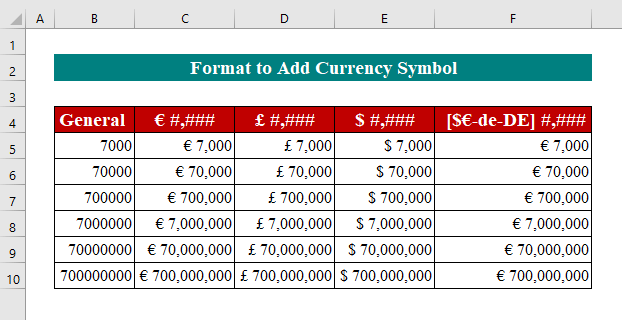
یادونه: نور ځانګړي سمبولونه، لکه د کاپي حق، او سوداګریزې نښې په توګه، د ځانګړي Excel شمیرې بڼه کې منل کیدی شي. دا حروف د څلورو عددي ANSI کوډونو د ټایپ کولو په وخت کې د ALT کیلي په ساتلو سره ټایپ کیدی شي.
8. فیصدي د دودیز شکل سره ښکاره کړئ
که تاسو غواړئ د 100 سلنې په توګه یوه شمیره وړاندې کړئ، د سلنې سمبول (%) په خپل ځانګړي دودیز شکل کې وکاروئ.
- د دې لپاره چې سلنه د انټیجرونو په توګه وړاندې کړئ، تاسو باید لومړی په لسیزو کې بدل کړئ. : #.00%
1 ګام:
- هغه حجرې غوره کړئ چې تاسو غواړئ دودیز فارمیټ جوړ کړئ.

دوهمه مرحله: 3>
- د د فارمیټ حجرو خلاصولو لپاره Ctrl+1 کیس کړئ د خبرو اترو بکس.
- د کټګورۍ لاندې مستقیم انتخاب کړئ.
- د بڼې کوډ ټایپ کړئ #% د ښودلو لپاره په ډول بکس کې د لسیزې ځای پرته سلنه.
59>
درېیم ګام:
- کلک وکړئ ښه د نوي جوړ شوي فارمیټ خوندي کولو لپاره او پایلې وګورئ.
60>
ګام4:
- 9 لسیزې شمیرې په برخو کې
- # #/# – تر یوې عدد پورې پاتې برخه وړاندې کوي.
- # ##/## – تر دوو عددونو پورې پاتې برخه وړاندې کوي.
- دا د سلیش وروسته ستاسو د شمیرې په شکل کې د کوډ پیمانه برخو کې یو ځانګړي ډینومینټر ته شامل کړئ. لکه د فکسډ بیس فریکشن فارمیټ کارول # #/5 د لسیزې بشپړتیا د پنځمې برخې په توګه ښودلو لپاره.
- هغه حجرې غوره کړئ چې تاسو غواړئ دودیز فارمیټ جوړ کړئ.
- لومړی، فشار ورکړئ Ctrl+1 د دې لپاره چې د حجرو فارمیټ ډیالوګ بکس خلاص کړئ.
- د کټګوري لاندې ګمرک انتخاب کړئ.
- بیا، د فارمیټ کوډ ټایپ کړئ # #/# د پاتې برخې ښودلو لپاره 1 عدد ته په ډول بکس کې د نوي جوړ شوي فارمیټ د خوندي کولو لپاره ښه کلیک وکړئ او پایلې وګورئ. 8>
- مرحلې تکرار کړئ او مختلف فارمیټ کوډونه ټایپ کړئ.
- پرځای د پونډ نښه ( # ) د پوښتنې نښه ځای لرونکي ( ؟ ) لکه څنګه چې په پورتنۍ سکرین شاټ کې ښودل شوي ترڅو په یو څه فاصله کې شمیر بیرته راوباسيله پاتې څخه.
- د عمومي حجرې په جوړښت کې د برخې څخه مخکې صفر او ځای اضافه کړئ 5/7 په حجره کې د ننوتلو لپاره، د مثال په توګه، ټایپ کړئ 0 5/7 . کله چې تاسو ټایپ کړئ 5/7 ، Excel دا د نیټې په توګه تشریح کوي او د حجرې بڼه بدلوي.
- څنګه په Excel کې فارمیټ بل شیټ ته کاپي کړئ (4 لارې) <9 په ایکسل کې د انځورګر شارټ کټ فارمیټ کړئ (5 لارې)
- څنګه په Excel کې د وخت بڼه بدل کړئ (4 لارې)
- کاپي سیل په Excel کې فارمیټ (4 میتودونه)
- په Excel کې د سیل ارزښت او فارمیټ کاپي کولو فارمول (5 کارول)
- #E+# – 7,000,000 د 2E+6 په توګه ښکاره کوي.
- #0.0E+0 – 7,000,000 لکه <1 ښکاره کوي>0E+6 .
- 00E+00 – 7,000,000 د 00E+06 په توګه ښکاره کوي.
- هغه حجرې غوره کړئ چې تاسو غواړئ دودیز فارمیټ جوړ کړئ.
- د Ctrl+1 په فشارولو سره د حجرو فارمیټ ډیالوګ بکس خلاص کړئ 9>د کټګورۍ لاندې، ګمرک غوره کړئ.
- T د فارمیټ کوډ ټایپ کړئ #E+# د دې لپاره چې ساینسي یادښتونه پرته له لسیزو ځایونو ښودل شي.
- کیکاږئ ښه تهنوی جوړ شوی فارمیټ خوندي کړئ او پایلې وګورئ.
- مرحلې تکرار کړئ ټولې حجرې.
شمیرې د 11 1/3 په توګه لیکل کیدی شي. هغه دودیز کوډونه چې تاسو یې په Excel کې پلي کوئ پریکړه کوي چې کومه برخه ښودل کیږي.
لومړی ګام:
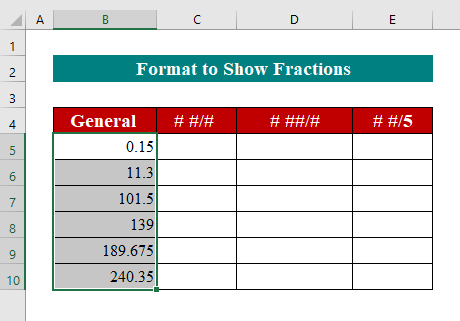
دوهمه مرحله:
65>
یادونه:
ورته لوستل
10. یو ساینسي یادښت جوړ کړئ په Excel کې د حجرو د ګمرک شکل سره
په خپل نمبر فارمیټ کوډ کې د بلاک لیک E داخل کړئ که تاسو غواړئ شمیرې په ساینسي نوټیشن کې ښکاره کړئ.
دا مرحلې تعقیب کړئ زده کړه!
لومړی ګام:

دوهمه مرحله:
67>
درېیم ګام:

۴ ګام:
11. منفي شمیرې د دودیز شکل سره ښکاره کړئ
په پیل کې، موږ د څلورو کوډ برخو په اړه زده کړل چې یو شمیر لري په Excel کې بڼه:
مثبت؛ منفي; صفر؛ متن
د منفي شمیرو لپاره، د دودیز شکل جوړولو لپاره تاسو لږترلږه دوه کوډ برخې ته اړتیا لرئ: یو د مثبت شمیرو او صفرونو لپاره، او بل د منفي شمیرو لپاره.
په ساده ډول د خپل دودیز کوډ په دویمه برخه کې منفي ارزښتونه شامل کړئ ترڅو په قوسونو کې یې وښایئ. د مثال په توګه
#.00; (#.00)
د منفي شمیرو ښودلو لپاره لاندې مرحلې تعقیب کړئ.
0>1>لومړی ګام:- د دې لپاره حجرې غوره کړئ کوم چې تاسو غواړئ دودیز فارمیټ جوړ کړئ.

دوهمه مرحله:
- Ctrl+1 د حجرې فارمیټ ډیالوګ بکس خلاصولو لپاره.
- د ګمرک لاندې کټګورۍ غوره کړئ.
- په ډول بکس کې د فارمیټ کوډ ټایپ کړئ ترڅو په قوس کې منفي ارزښتونه وښیې. کوډ دی،
#.00; (#.00) 71>
دریم ګام:
- د نوي جوړ شوي فارمیټ د خوندي کولو لپاره ښه کلیک وکړئ او پایلې وګورئ. 3>
- مرحلې تکرار کړئ او مختلف فارمیټ کوډونه ټایپ کړئ لکه څنګه چې د کالم سرلیک کې د منفي شمیرو ښودلو لپاره وړاندې شوي.
73>
یادونه : په دې کې د انډینټ اضافه کولو لپارهد مثبتو ارزښتونو برخه په لسیزه نقطه کې د مثبت او منفي عددونو سره سمون لپاره. د مثال په توګه: 0.00_); (0.00)
12. ډیشونه د حجرو د دودیز شکل سره ښکاره کړئ
زیرو په Excel حساب فارمیټ کې د ډیشونو په توګه ښودل شوي. تاسو کولی شئ دا د خپل شمیرې په بڼه هم ترسره کړئ.
د فارمیټ کوډ دریمه برخه د صفر ترتیب ټاکي، لکه څنګه چې تاسو یادونه کوئ. نو، په دریمه برخه کې "-" داخل کړئ ترڅو صفر د ډیش په توګه څرګند شي. د مثال په توګه 0.00؛(0.00);”-“
مرحله:
- هغه حجرې غوره کړئ چې تاسو غواړئ دودیز جوړ کړئ فارمیټ کول.

دوهمه مرحله: 3>
- لومړی، فشار ورکړئ Ctrl+1 د حجرو فارمیټ د ډیالوګ بکس خلاصولو لپاره.
- دوهم، د کټګوري لاندې، ګمرک انتخاب کړئ.
- بیا بڼه ټایپ کړئ کوډ 00؛(0.00);”-” په ډول بکس کې.
00;(0.00);"-"
درېیم ګام:
- د نوي جوړ شوي فارمیټ د خوندي کولو لپاره ښه کلک وکړئ او پایلې وګورئ.
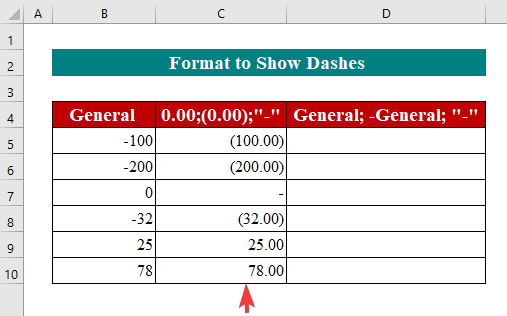
څلور ګام:
- 9>

13. په Excel کې د حجرو د ګمرک شکل سره Indents شامل کړئ
تاسو کولی شئ معلومات په حجره کې دننه کړئ که تاسو نه غواړئ چې مینځپانګه پورته شي د حجرې د غاړې کرښې په وړاندې. انډر سکور ( _ ) پلي کړئ ترڅو یو ځای پیدا کړئ ترڅو د انډینټ اضافه کړئ.
لاندې ځینې ډیری ديپه مکرر ډول کارول شوي انډینټ کوډونه:
- د کیڼ حد څخه د ننوتلو لپاره ، لاندې فورمول وکاروئ: _(
- د ښي حد څخه د انډینټ کولو لپاره ، لاندې وکاروئ فورمول: _)
تاسو کولی شئ لاندې فارمیټ کوډ وکاروئ:
0.00_؛(0.00); 0_);_(@
یا، د حجرې په دواړو خواوو کې د انډینټ اضافه کولو لپاره: _(0.00_);_((0.00)؛_(0_);_(@ _)
د ښي اړخ څخه د مثبت عددونو او صفرونو او له کیڼ اړخ څخه متن لیکلو لپاره دا لارښوونې تعقیب کړئ.
د ښي اړخ څخه د مثبت عددونو او صفرونو د نښه کولو لپاره او له کیڼ اړخ څخه متن تعقیب کړئ لاندې مرحلې.
لومړی ګام:
- په هغه سلسله کې حجرې غوره کړئ چې تاسو غواړئ دودیز فارمیټ جوړ کړئ.

دوهمه مرحله: 3>
- Ctrl+1 د حجرې فارمیټ<2 خلاصولو لپاره> د خبرو اترو بکس.
- د کټګوري لاندې مستقیم انتخاب کړئ.
- بیا، په ډول بکس کې د فارمیټ کوډ ټایپ کړئ.
00_);(0.00); 0_);_(@79>
درېیم ګام:
- کلیک وکړئ ښه د نوي جوړ شوي فارمیټ خوندي کولو لپاره او پایلې وګورئ.

په خپل دودیز شمیره فارمیټ کې دوه یا ډیر انډینټ کوډونه په قطار کې شامل کړئ د حجرې له پولو څخه د ارزښتونو لرې کولو لپاره لاندې انځور ښیي چې څنګه د 1 او 2 حروفونو په واسطه د حجرې مینځپانګې په نښه کړئ:

14. د فونټ رنګ بدل کړئ د حجرو ګمرکي بڼه
دا یو له خورا لومړنیو شیانو څخه دی چې تاسو یې د ګمرکي شمیرې فارمیټ سره کولی شئ، چې پکې شامل دياته لوی رنګونه، د ځانګړي ارزښت ډول لپاره د فونټ رنګ بدلول دي. په ساده ډول د رنګ ټاکلو لپاره د خپل دودیز فارمیټ کوډ په مناسبه برخه کې د رنګ نومونو څخه یو غوره کړئ.
د فارمیټ کوډ وکاروئ.
[شنه]عمومي؛[سور]عمومي؛[تور]عمومي؛[نیلي]جنرال
تاسو کولی شئ د اسعارو نښه هم ښکاره کړئ، دوه لسیزې ځایونه، یو زره جلا کوونکی، او صفر د رنګ کوډونو سره د اړین شمیر فارمیټینګ سره یوځای کولو سره د ډیشونو په توګه وښایئ:
[شین]$#,##0.00;[سور] -$#,##0.00;[تور ] “-“؛[نیلي] @
د فونټ رنګ بدلولو لپاره لاندې مرحلې تعقیب کړئ.
لومړی ګام:
- 9>هغه حجرې غوره کړئ چې تاسو غواړئ دودیز فارمیټ جوړ کړئ.
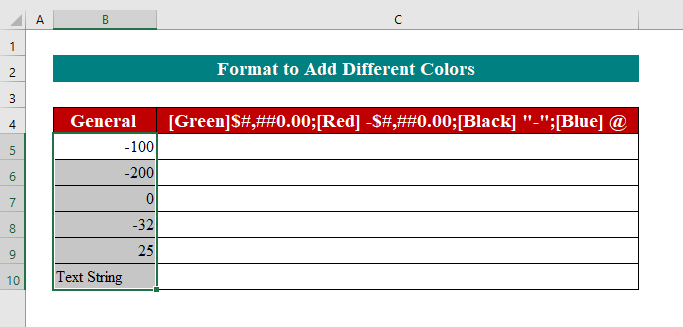
دوهمه مرحله:
- لومړی، د Ctrl+1 د حجرې فارمیټ ډیالوګ بکس خلاصولو لپاره فشار ورکړئ.
- دوهم، د کټګورۍ لاندې، مستقیم انتخاب کړئ.
- بیا، د فارمیټ کوډ ټایپ کړئ [شین]$#,##0.00;[ریډ] -$#,##0.00;[تور] “-“;[نیلي] @ د فونټ رنګ بدلولو لپاره ډول بکس کې.
[Green]$#,##0.00;[Red] -$#,##0.00;[Black] "-";[Blue] @ 
3 ګام:
- په پای کې، کلیک وکړئ ښه د نوي جوړ شوي فارمیټ خوندي کولو لپاره او پایلې وګورئ.

یادونه: د رنګ کوډ باید د برخې لومړی توکي وي.
بیا وروستنی منځپانګه: په Excel کې د CELL رنګ A1 کارول (3 مثالونه)
15. په Excel کې د ګمرک شکل سره کرکټرونه تکرار کړئ
ستوری دننه کړئ (*) د کرکټر څخه ښه مخکېد کالم پلنوالی په خپل بیسپوک ایکسل فارمیټ کې د تکرار کرکټر سره بشپړ کړئ.
تاسو کولی شئ مخکښې صفرونه په هر عددي شکل کې د *0# په وړاندې کولو سره اضافه کړئ.
یا، تاسو کولی شئ د دې شمیرې بڼه وکاروئ ترڅو د شمیرې وروسته داخل کړئ. د حجرې د نیولو لپاره د مساوات ډیری نښې شتون لري: #*= .
د کرکټرونو د تکرار لپاره لاندې مرحلې تعقیب کړئ:
لومړی ګام:
- هغه حجرې غوره کړئ چې تاسو غواړئ دودیز فارمیټ جوړ کړئ.<د د حجرو فارمیټ د ډیالوګ بکس خلاصولو لپاره.
- د کټګوري لاندې، ګمرک غوره کړئ.
- د فارمیټ کوډ ټایپ کړئ *0# په ډول بکس کې د صفر اضافه کولو لپاره.
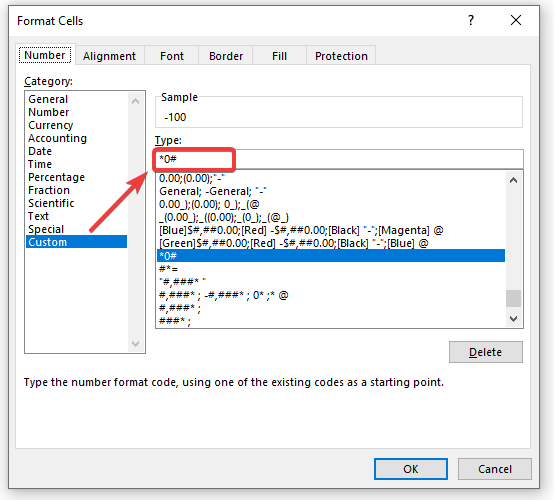
درېیم ګام: <3
- کلک وکړئ ښه د نوي جوړ شوي فارمیټ خوندي کولو لپاره او پایلې وګورئ.
- یادونه : د مخکینیو صفرونو سره د تلیفون شمیرو ، زپ کوډونو ، یا ټولنیز امنیت شمیرو ته د ننوتلو ترټولو ګړندۍ میتود دا دی چې یو له مخکې ټاکل شوي ځانګړي فارمیټ څخه کار واخلئ. تاسو حتی کولی شئ د خپل شمیره بڼه جوړه کړئ. د نړیوال شپږ عددي پوستی کوډونو د ښودلو لپاره دا بڼه وکاروئ، د بیلګې په توګه، 000000. د ټولنیز امنیت شمیرو لپاره د مخکښو صفرونو لپاره لاندې بڼه وکاروئ: 000-00-000.
16. د ګمرک سیل فارمیټینګ سره سمون بدل کړئ
د شمیرې کوډ وروسته، یو ستوری ( * ) ټایپ کړئ او په حجره کې پاتې شمیرې د سمون لپاره ځای ورکړئ. د مثال په توګه، "#،###* " . تاسو په ریښتیني فارمیټ کوډ کې دوه ګونی نرخونو ته اړتیا نلرئ؛ دوی په ساده ډول د دې نښه کولو لپاره کارول کیږي چې ستوري د ځای په تعقیب راځي.
یو ګام نور هم پورته کول، تاسو کولی شئ دا دودیز بڼه وکاروئ ترڅو شمیرې کیڼ اړخ ته او د متن داخلونه ښي خوا ته تنظیم کړئ:
#,###* ; -#,###* ; 0* ;* @
> په سلسله کې هغه حجرې وټاکئ چې تاسو غواړئ دودیز فارمیټ جوړ کړئ.

دوهمه مرحله:
<8 #,###* ; -#,###* ; 0* ;* @ 
درېیم ګام:
- په پای کې، د نوي جوړ شوي فارمیټ د خوندي کولو لپاره ښه کلیک وکړئ او پایلې وګورئ.
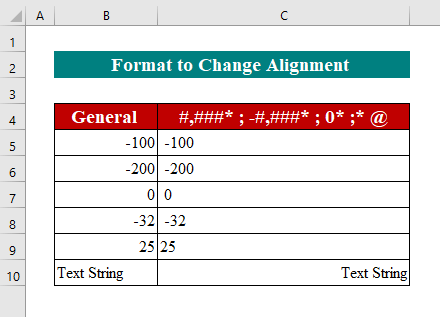
17. په Excel کې د حجرو د دودیز فارمیټ سره مشروط فارمیټ پلي کړئ
هغه شمیرې وښایاست چې له 10 څخه کم وي په نیلي فونټ رنګ کې ، او هغه شمیرې چې له دې څخه لوی یا مساوي وي 10 په سور رنګ کې، د دې فارمیټ کوډ وکاروئ:
[بلیو][=10]عمومي
لومړی ګام:
- په هغه سلسله کې حجرې غوره کړئ چې تاسو غواړئ دودیز فارمیټ جوړ کړئ.
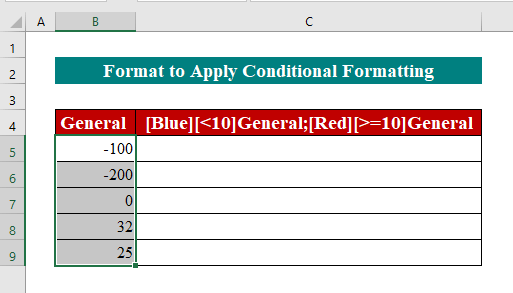
ګام2:
- لومړی Ctrl+1 د حجرې فارمیټ ډیالوګ بکس خلاصولو لپاره فشار ورکړئ. لاندې کټګورۍ ، غوره کړئ مستقیم .
- په ډول بکس کې، د بڼې کوډ ولیکئ.
[Blue][=10]General 
مرحله 3:
- په پای کې، د نوي جوړ شوي خوندي کولو لپاره ښه کلیک وکړئ بڼه او پایلې وګورئ.
پایله
د پای ته رسولو لپاره، زه هیله لرم چې دا مقاله په Excel کې د دودیز فارمیټ حجرو جوړولو لپاره مفصل لارښود چمتو کړي. دا ټول پروسیجرونه باید زده شي او ستاسو په ډیټاسیټ کې پلي شي. د تمرین کاري کتاب ته یو نظر وګورئ او دا مهارتونه ازموینې ته واچوئ. موږ هڅول شوي یو چې ستاسو د ارزښتناکه ملاتړ له امله دا ډول ټیوټوریلونو جوړولو ته دوام ورکړو.
که تاسو کومه پوښتنه لرئ - وړیا احساس وکړئ موږ څخه پوښتنه وکړئ. همدارنګه، په لاندې برخه کې د تبصرو کولو لپاره وړیا احساس وکړئ.
موږ، د Exceldemy ټیم، تل ستاسو پوښتنو ته ځواب ویونکي یو.
زموږ سره پاتې شئ & زده کړه جاري وساتئ.
cell، لکه څنګه چې لاندې ښودل شوي. 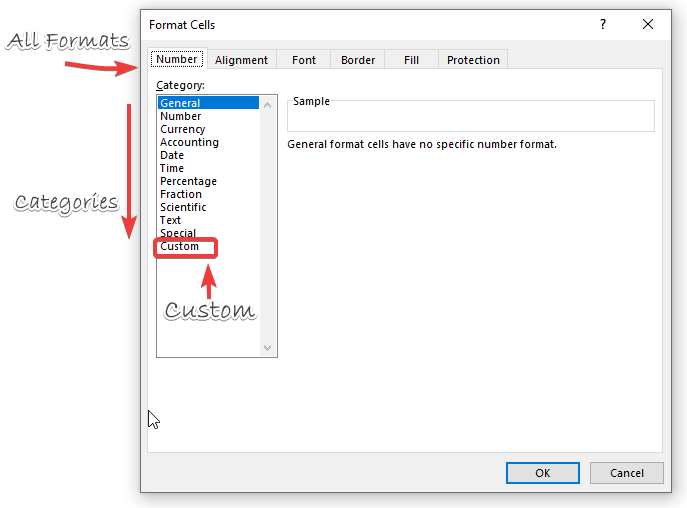
یادونه: تاسو کولی شئ د کیبورډ شارټ کټ سره د حجرې فارمیټ ډیالوګ بکس خلاص کړئ Ctrl + 1 .
په Excel کې د نمبر فارمیټ څنګه کار کوي
په Microsoft Excel کې د دودیز فارمیټ رامینځته کولو لپاره، تاسو باید لومړی پوه شي چې د شمیرې بڼه څنګه د Microsoft Excel لخوا پیژندل کیږي.
په دې ترتیب کې، دا د کوډ څلور برخې لري. دا کوډونه د سیمیکولون لخوا جلا شوي.

راځئ چې دا شکلونه وګورو:
14>
- د مثبتو شمیرو لپاره (3 ښودل لسیزې ځایونه او یو زره جلا کوونکی).
- د منفي عددونو په حالت کې (په قوس کې تړل شوي).
- د صفرونو لپاره (د صفر پر ځای ډیشونه ښکاره کړئ).
- متن د ارزښتونو بڼه.
د فارمیټ کولو لارښوونې او نظرونه
باید، تاسو کولی شئ په Excel کې د ذکر شوي فارمیټینګ کوډونو په پلي کولو سره د ګمرکي شمیرې فارمیټونه نه ختمیدونکي شمیر رامینځته کړئ. لاندې جدول. لاندې اشارې به تاسو ته وښيي چې څنګه د دې فارمیټ کوډونو څخه په خورا معمول او عملي ډول کار واخلئ.
23> جزیرې د لسیزو شمیرو په توګه مشخص کوي.| د فارمیټ کوډ | تفصیل |
|---|---|
| عمومي | شمیره بڼه |
| # | د ډیجیټل ځای لرونکی کوم چې کوي اضافي صفر نه ښیې او اختیاري عددونه سمبول کوي. |
| 0 | غیر مهم صفرونه په یوه عددي پلیس هولډر کې ښودل شوي.. |
| ? | یو عدد ځای لرونکی، کوم چې د دوی لپاره ځای پریږديمګر دوی نه ښیي، غیر مهم صفرونه پټوي. |
| @ | د متن ځای لرونکی |
| (. )(ډیټ) | لسیزې نقطه |
| (،) (کوما) | د زرګونو لپاره جلا کوونکی. د عددي ځای لرونکی وروسته، کوما د هغو شمیرو استازیتوب کوي چې د زرو لخوا ضرب شوي. |
| \ | هغه کرکټر چې وروسته راځي ښودل کیږي. |
| ” “ | هر متن چې په دوه ګونی اقتباسونو کې پوښل شوی وي به وښودل شي.. |
| % | د سلنې شاخص د 100 په واسطه په یوه حجره کې د ارزښتونو داخلولو ضربولو وروسته وړاندې کیږي. |
| / | |
| E | د ساینسي یادښت ښودلو لپاره بڼه مشخصوي. |
| (_ ) (انډر سکور) | د لاندې کرکټر پلنوالی تیریږي. |
| (*) (ستوری) | د راتلونکي کرکټر سره دوام ورکړئ تر هغه چې حجره په بشپړ ډول ډکه نه وي. دا په عموم ډول د سمون تنظیم کولو لپاره د نورو فضا کرکټر سره جوړه شوې. |
| [ ] | دا د مشروط فارمیټ کارولو لپاره کارول کیږي. |
هغه کرکټرونه چې د ډیفالټ لخوا ښودل کیږي
ځینې کرکټرونه د ډیفالټ لخوا په عددي شکل کې څرګندیږي پداسې حال کې چې نور ځانګړي درملنې ته اړتیا لري. پرته له کوم ځانګړي لاس وهنې، لاندې حروف کیدای شيکارول کیږي.
څخه لوی 22> 19> 22>| کرکټر | تفصیل |
|---|---|
| $ | ډالر |
| +- | پلس، منفي |
| () | قوس |
| {} | منحني بندونه |
| له دې څخه لږ، له | |
| = | مساوي |
| : | کولون |
| ^ | کارټ |
| ' | اپوسټروف |
| / | فارورډ سلیش |
| ! | د عجب ټکی |
| & | امپرسینډ |
| ~ | ټیلډ |
| د فضا کرکټر |
17 د دودیز شکل کارولو لپاره مثالونه په Excel کې د حجرو شمیر
په Excel کې دودیز فارمیټ خورا پیاوړی وسیله ده، او یوځل چې تاسو معلومه کړئ چې څنګه یې په سمه توګه وکاروئ، ستاسو اختیارونه تقریبا بې حده دي.
نو، موږ به تاسو ته مختلف ډولونه وښیو په Excel کې د دودیز فارمیټ حجرو مثالونه. د دې لوست هدف دا دی چې تاسو د Excel شمیرې فارمیټ کولو خورا مهم برخو ته لاړ شئ نو تاسو کولی شئ د دودیز شمیرې فارمیټینګ کې ماسټر شئ.
1. په Excel کې د حجرو د دودیز فارمیټ سره د ډیسیمل ځایونو شمیر کنټرول کړئ
یوه موده (.) د لسیزې نقطې موقعیت څرګندوي. د اړتیا وړ لسیزو ځایونو شمیر د صفر (0) لخوا ټاکل کیږي. دلته د شکل ځینې مثالونه دي چې لاندې ښودل شوي دي.
- 0 یا # - پرته د لسیزو ځایونو سره نږدې بشپړ ښیي.
- 0 یا #.0 – ښیې1 لسیزه ځای.
- 00 یا #.00 – د 2 لسیزو ځایونو ښودل.
د دې دودیز ایکسل فارمیټ جوړولو لپاره تعقیب کړئ لاندې مرحلې.
لومړی ګام:
- هغه حجرې غوره کړئ چې تاسو غواړئ دودیز فارمیټ جوړ کړئ.

دوهمه مرحله:
- د خلاصولو لپاره Ctrl + 1 فشار ورکړئ حجرې فارمیټ کړئ د ډیالوګ بکس.
- د کټګوري لاندې، غوره کړئ مستقیم .
- د فارمیټ کوډ ټایپ کړئ #.000 په بکس کې.

درېیم ګام:
- کیکاږئ ښه <2 د نوي جوړ شوي فارمیټ د خوندي کولو لپاره او پایلې وګورئ.

- تکرار کړئ د مختلفو فارمیټونو د ښودلو لپاره د مختلف فارمیټ کوډونه ګامونه پورته کړئ او ټایپ کړئ.

2. د حجرو د دودیز شکل سره زرګونه جلا کونکي وښایاست
کوما شامل کړئ ( ، ) په فارمیټ کوډ کې د زرګونو جلا کونکي سره د دودیز شمیرې فارمیټ رامینځته کولو لپاره. دلته د شکل ځینې مثالونه دي چې لاندې ښودل شوي دي.
- #،### - یو زره جلا کونکي ښکاره کړئ او د لسیزو ځایونه نشته.
- #, ##0.000 – یو زره جلا کونکي او 3 لسیزې ځایونه ښکاره کړئ.
د زرګونو جلا کونکو ښودلو لپاره لاندې مرحلې تعقیب کړئ.
لومړی ګام: 3>
- هغه حجرې غوره کړئ چې تاسو غواړئ دودیز فارمیټ جوړ کړئ.

دوهمه مرحله:
- Ctrl+1 د حجرې فارمیټ ډیالوګ بکس خلاصولو لپاره.
- د کټګورۍ لاندې، مستقیم<2 غوره کړئ>.
- موږ به ټایپ کړود بڼې کوډ #،### په ډول بکس کې.

درېیم ګام:<2
- کلک وکړئ ښه د نوي جوړ شوي فارمیټ خوندي کولو لپاره او پایلې وګورئ.

4 ګام:
- مرحلې تکرار کړئ او مختلف فارمیټ کوډونه ټایپ کړئ ترڅو مختلف فارمیټونه ښکاره کړي.
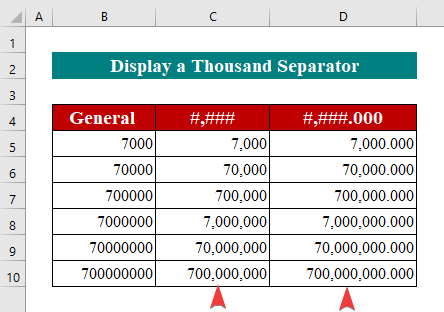
3. ګردي شمیرې په Excel کې د حجرو د دودیز شکل سره
که چیرې کوما د کوم شمیري ځای لرونکي (پونډ سمبول (#)، د پوښتنې نښه (؟) یا صفر <25 ولري>(0) ) , Microsoft Excel په زرګونو د کوما په واسطه ویشل کیږي، لکه څنګه چې په تیرو طریقو کې ښودل شوي.
لاندې لارښوونې تعقیب کړئ ترڅو خپل ځان ته د اکسل فارمیټونه جوړ کړئ.
د ګول شمیرو لپاره لاندې مرحلې تعقیب کړئ.
1>1 ګام:
- هغه حجرې غوره کړئ چې تاسو غواړئ دودیز فارمیټ جوړ کړئ.

دوهمه مرحله: 3>
- لومړی د خلاصولو لپاره Ctrl+1 فشار ورکړئ حجرې فارمیټ کړئ د ډیالوګ بکس.
- اوس، د کټګوري لاندې، انتخاب کړئ مستقیم .
- د فارمیټ کوډ ټایپ کړئ #,### په ډول بکس کې.
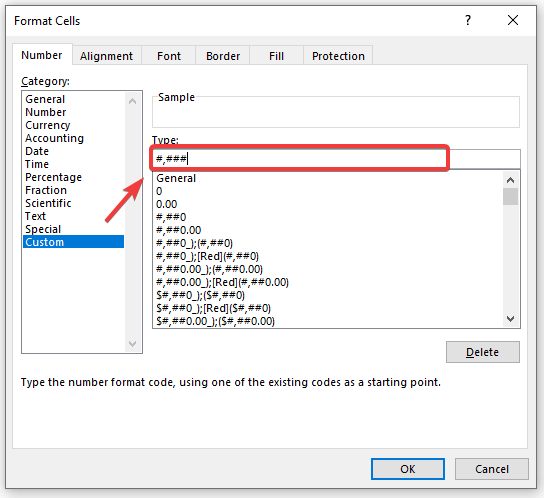
درېیم ګام:
- د نوي جوړ شوي فارمیټ د خوندي کولو لپاره ښه کلک وکړئ او پایلې وګورئ.
41>
مګر، که چیرې د ډیجیټل ځای لرونکی شتون ونلري د کوما وروسته، شمیره د زرو لخوا، دوه پرله پسې کوما په ملیون او داسې نور. کوډ ( #, ) د زرګونو جلا کونکي لپاره او ( #, ) دملیونونه په ډول بکس کې.

4. د ګمرک سیل فارمیټینګ سره واحدونه اضافه کړئ
د دې لپاره چې دا وښیې چې شمیرې د واحدونو لکه زرګونو او ملیونونو لخوا اندازه کیږي، K او M اضافه کړئ. د فارمټ کوډونو ته.
- د زرګونو شاخص: #.000،\K
- ملیون شاخص: #.000،،\M
1 ګام:
- هغه حجرې غوره کړئ چې تاسو غواړئ دودیز فارمیټ جوړ کړئ.
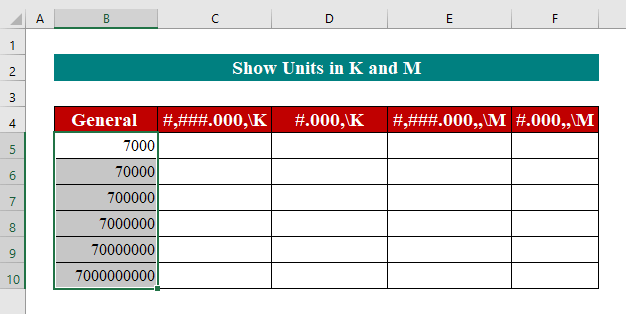
دوهمه مرحله:
- کیس Ctrl+1 د حجرو فارمیټ ډیالوګ بکس خلاصولو لپاره.
- د کټګورۍ څخه مستقیم غوره کړئ.
- ټایپ کړئ #،###.000\K په ډول بکس کې
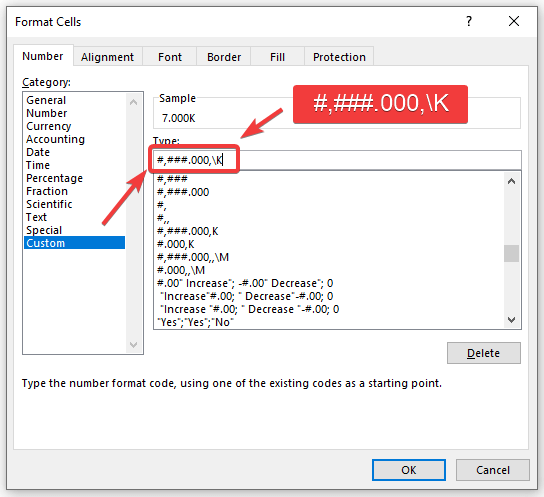
1>مرحله 3:
- کلک وکړئ ښه د نوي جوړ شوي فارمیټ خوندي کولو لپاره او پایلې یې وګورئ.

۴ ګام:
- مرحلې ټولو حجرو ته تکرار کړئ.

یادونه: د کوما او شاته سلیش تر مینځ ځای شامل کړئ ترڅو د شمیرې شکل ډیر لوستل شي.
5. د حجرو د ګمرک شکل سره په شمیر کې متن اضافه کړئ
په یوه حجره کې د متن او شمیرو ښودلو بله بیلګه دلته لیدل کیدی شي. د مثبتو شمیرو لپاره، جملې اضافه کړئ "زیات" او "کمول"؛ د منفي ارزښتونو لپاره، د "کموالی" کلمې اضافه کړئ. په ساده ډول د خپل فارمیټ کوډ اړونده برخه کې مینځپانګه دوه ځله اقتباس کړئ:
#.00″ زیاتوالی"؛ -#.00″ کمیدل”؛0
په شمیرو کې د متن اضافه کولو لپاره لاندې مرحلې تعقیب کړئ.
1>لومړی ګام:
- هغه حجرې غوره کړئ چې تاسو یې غواړئ د دودیز فارمیټ جوړولو لپاره.
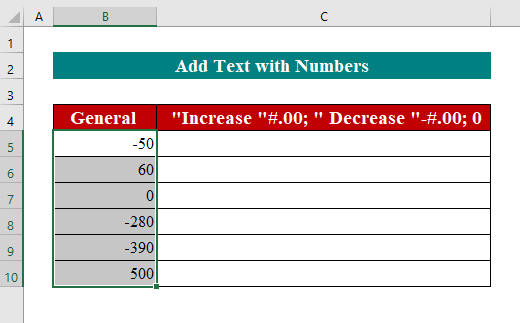
- لومړی، فشار ورکړئ Ctrl+1 د حجرو فارمیټ ډیالوګ بکس خلاصولو لپاره.
- دوهم، د کټګوري لاندې مستقیم انتخاب کړئ.
- بیا، د فارمیټ کوډ ټایپ کړئ #.00″ زیاتوالی"؛ -#.00″ کمیدل”؛ 0 په ډول بکس کې.
#.00" Increase"; -#.00" Decrease"; 0 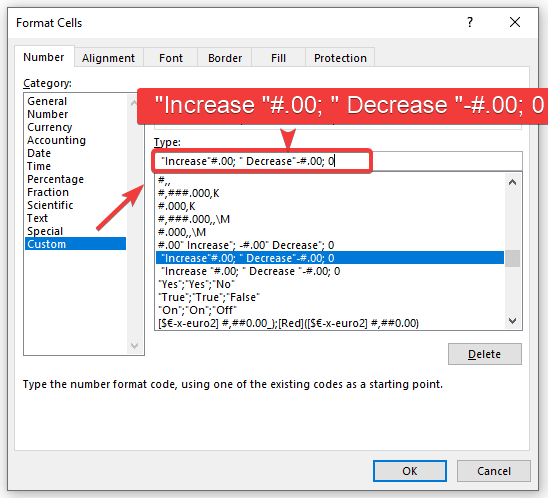
درېیم ګام:
- کلک وکړئ ښه د نوي جوړ شوي فارمیټ خوندي کولو لپاره او پایلې وګورئ.
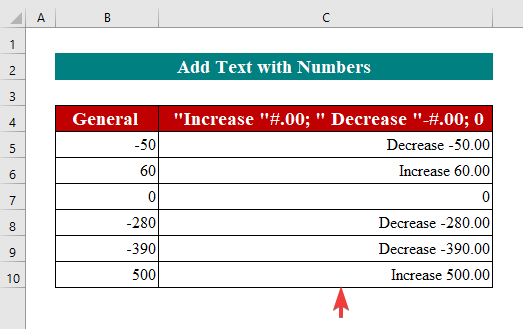 <3
<3
6. په Excel کې د متن دننه متن اضافه کړئ
تاسو کولی شئ ځینې ځانګړي متن په حجره کې ټایپ شوي متن سره یوځای کړئ. یوازې د فارمیټ کوډ په څلورمه برخه کې د متن پلیس هولډر (@) څخه دمخه یا وروسته اضافي متن په دوه اړخیزه کوډونو کې ټایپ کړئ.
د مثال په توګه ، په حجره کې متن د بل سره بدلولو لپاره لاندې فارمیټ کوډ وکاروئ متن، لکه " امریکایی ناول لیکونکی " د لیکوال د هر نوم څخه مخکې. د دې کولو لپاره، دا مرحلې تعقیب کړئ.
1 ګام:
- هغه حجرې غوره کړئ چې تاسو غواړئ دودیز فارمیټ جوړ کړئ.
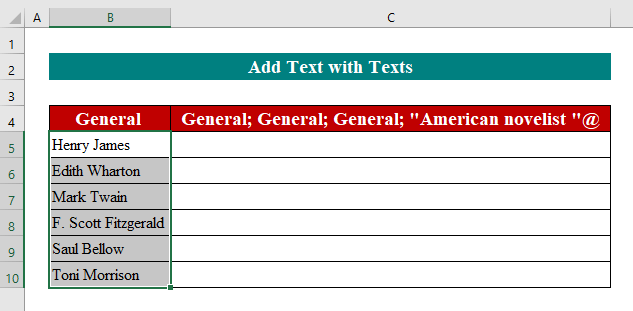
دوهمه مرحله:
- 9> Ctrl+1 د خلاصولو لپاره د حجرو بڼه د ډیالوګ بکس.
- د کټګورۍ لاندې، غوره کړئ ګمرک .
- په ډول بکس کې، ټایپ کړئ د فارمټ کوډ. کوډ دی،
General; General; General; "American novelist "@ 52>
درېیم ګام:
- د نوي خوندي کولو لپاره ښه کلیک وکړئبڼه یې جوړه کړه او پایلې یې وګورئ.
اړونده منځپانګه : د Excel VBA په کارولو سره د متن فارمیټ کولو څرنګوالی (12 میتودونه)<2
7. په Excel کې د حجرو د ګمرکي بڼه سره د اسعارو سمبول شامل کړئ
په اړونده بڼه کوډ کې د ډالر سمبول ( $ ) داخل کړئ ترڅو یو ځانګړی شمیره بڼه جوړه کړي. بڼه $#.00 ، د مثال په توګه، به 7000 د $7000.00 په توګه ښکاره کړي.
په ډیری عام کیبورډونو کې، د پیسو اضافي سمبولونه شتون نلري. په هرصورت، تاسو کولی شئ دا طریقه د مشهور اسعارو د ننوتلو لپاره وکاروئ:
- لومړی، د اسعارو سمبول شاملولو لپاره، NUM LOCK فعال کړئ.
- د ANSI کوډ ټایپ کولو لپاره، د شمیرې کیپډ وکاروئ.
| نښانونه | نومونه | کوډونه |
| € (EUR) | یورو | ALT+0128 |
| ¢ | سینټ سمبول | ALT+0162 |
| ¥ (JP¥) | جاپاني ین | ALT+0165 |
| پاونډ (سټرلینګ) | برتانوي پونډ | ALT+0163 |
د اسعارو سمبولونو شاملولو لپاره، موږ به دا مرحلې تعقیب کړو.
لومړی ګام:
- هغه حجرې غوره کړئ چې تاسو غواړئ دودیز فارمیټ جوړ کړئ.

دوهمه مرحله:
- د د شکل حجرو د ډیالوګ بکس خلاصولو لپاره Ctrl+1 کیس کړئ .
- د کټګورۍ لاندې، مستقیم غوره کړئ.
- د یورو اسعارو لپاره، د فارمیټ کوډ ولیکئ € #،### په کې




